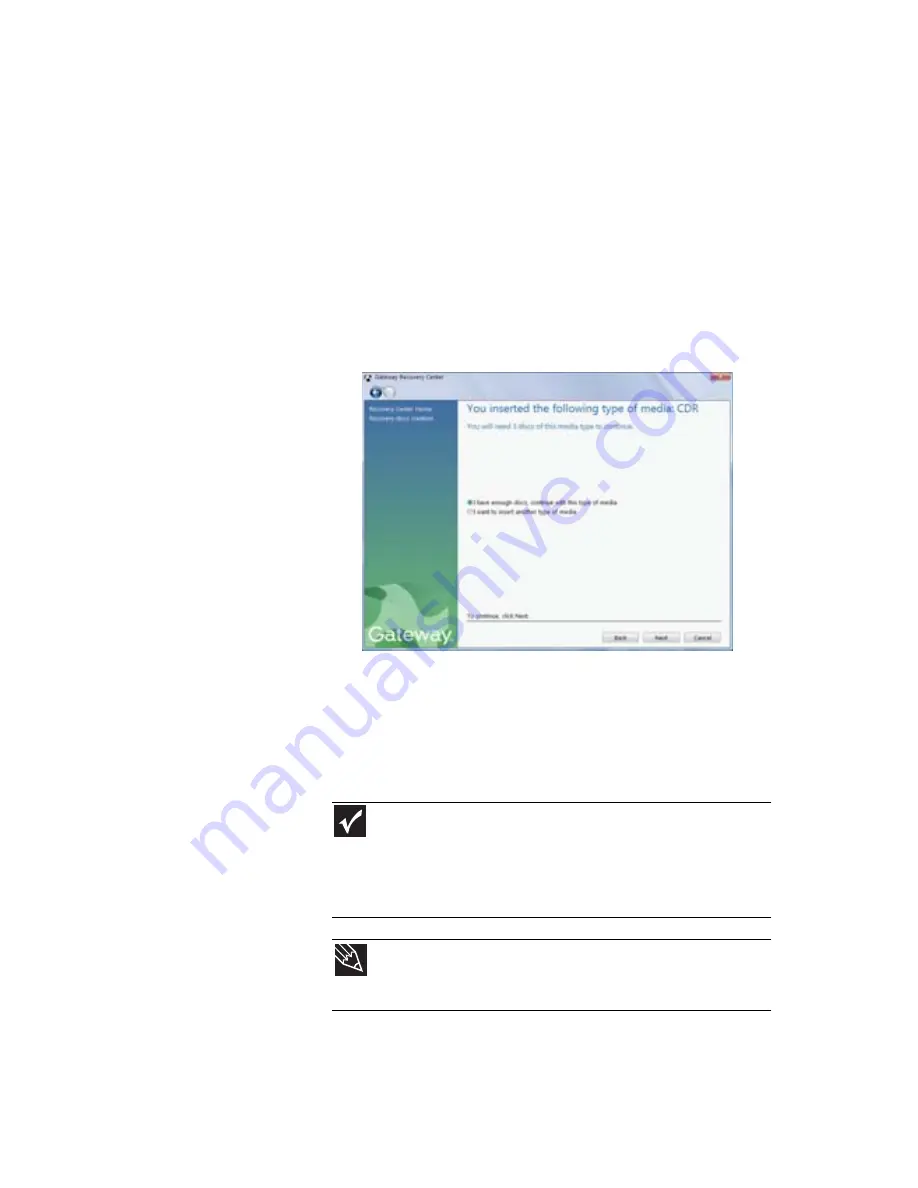
www.gateway.com
103
2
Cliquez sur Supports externes pour les applications
et les pilotes, puis cliquez sur Suivant. La boîte de
dialogue Que voulez-vous faire? s’ouvre.
3
Cliquez sur Créer les disques de récupération du
système, puis sur Suivant.
4
Insérez un disque vierge accessible en écriture dans le
graveur de disque, puis cliquez sur Suivant. Si une boîte
de dialogue Lecture automatique s’affiche, cliquez sur le
x dans le coin supérieur droit pour la fermer.
Une boîte de dialogue s’ouvre, vous indiquant le nombre
de disques vierges nécessaires pour créer le jeu de
disques de récupération.
5
Si vous avez suffisamment de disques vierges du bon
type, cliquez sur J’ai assez de disques..., puis sur
Suivant. Si vous n’avez pas assez de disques, choisissez
un autre type de disque ou cliquez sur Annuler.
L’enregistrement des disques commence. Étiquetez les
disques au fur et à mesure.
6
Si plusieurs disques sont nécessaires, insérez les disques
vierges additionnels lorsque vous y êtes invité.
Important
Utilisez un marqueur indélébile pour écrire la mention
« Récupération des logiciels et des pilotes » sur chaque disque ainsi
qu’une brève description de l’ordinateur portable auquel les disques sont
destinés. Si vous enregistrez plusieurs disques, utilisez le marqueur
indélébile pour étiqueter chaque disque
1 sur x
,
2 sur x
,
3 sur x
, etc.,
au fur et à mesure que vous les éjectez.
Astuce
Après la création d’un disque de récupération, votre ordinateur
nomme le disque
Recovery13
indiquant qu’il s’agit du disque 1 sur un
jeu de 3,
Recovery23
indiquant qu’il s’agit du disque 2, etc.
Содержание M-6750h
Страница 1: ... ORDINATEUR PORTABLE GUIDE DU MATÉRIEL NOTEBOOK REFERENCE GUIDE ...
Страница 2: ......
Страница 7: ...www gateway com v Appendix A Legal Information 143 Index 153 ...
Страница 8: ...Contents vi ...
Страница 12: ...CHAPTER 1 About This Reference 4 ...
Страница 13: ...CHAPTER2 5 Checking Out Your Notebook Front Left Right Back Bottom Keyboard area LCD panel ...
Страница 24: ...CHAPTER 2 Checking Out Your Notebook 16 ...
Страница 76: ...CHAPTER 4 Using Drives and Accessories 68 ...
Страница 88: ...CHAPTER 5 Managing Power 80 ...
Страница 123: ...CHAPTER9 115 Troubleshooting Safety guidelines First steps Troubleshooting Telephone support ...
Страница 150: ...CHAPTER 9 Troubleshooting 142 ...
Страница 176: ...Sommaire vi ...
Страница 180: ...CHAPITRE 1 À propos de ce guide 4 ...
Страница 181: ...CHAPITRE 2 5 Vérification de votre ordinateur portable Avant Gauche Droit Arrière Bas Zone du clavier Écran ACL ...
Страница 192: ...CHAPITRE 2 Vérification de votre ordinateur portable 16 ...
Страница 250: ...CHAPITRE 4 Utilisation de lecteurs et d accessoires 74 ...
Страница 264: ...CHAPITRE 5 Gestion de l alimentation 88 ...
Страница 290: ...CHAPITRE 7 Maintenance de votre ordinateur portable 114 ...
Страница 302: ...CHAPITRE 8 Mise à niveau de votre ordinateur portable 126 ...
Страница 303: ...CHAPITRE 9 127 Dépannage Directives de sécurité Premières étapes Dépannage Support par téléphone ...
Страница 334: ...CHAPITRE 9 Dépannage 158 ...
Страница 346: ...ANNEXE A Informations légales 170 ...
Страница 358: ...182 Index ...
Страница 359: ......
Страница 360: ...8512935 MAN AVLN HW RF CA R2 02 08 ...
















































